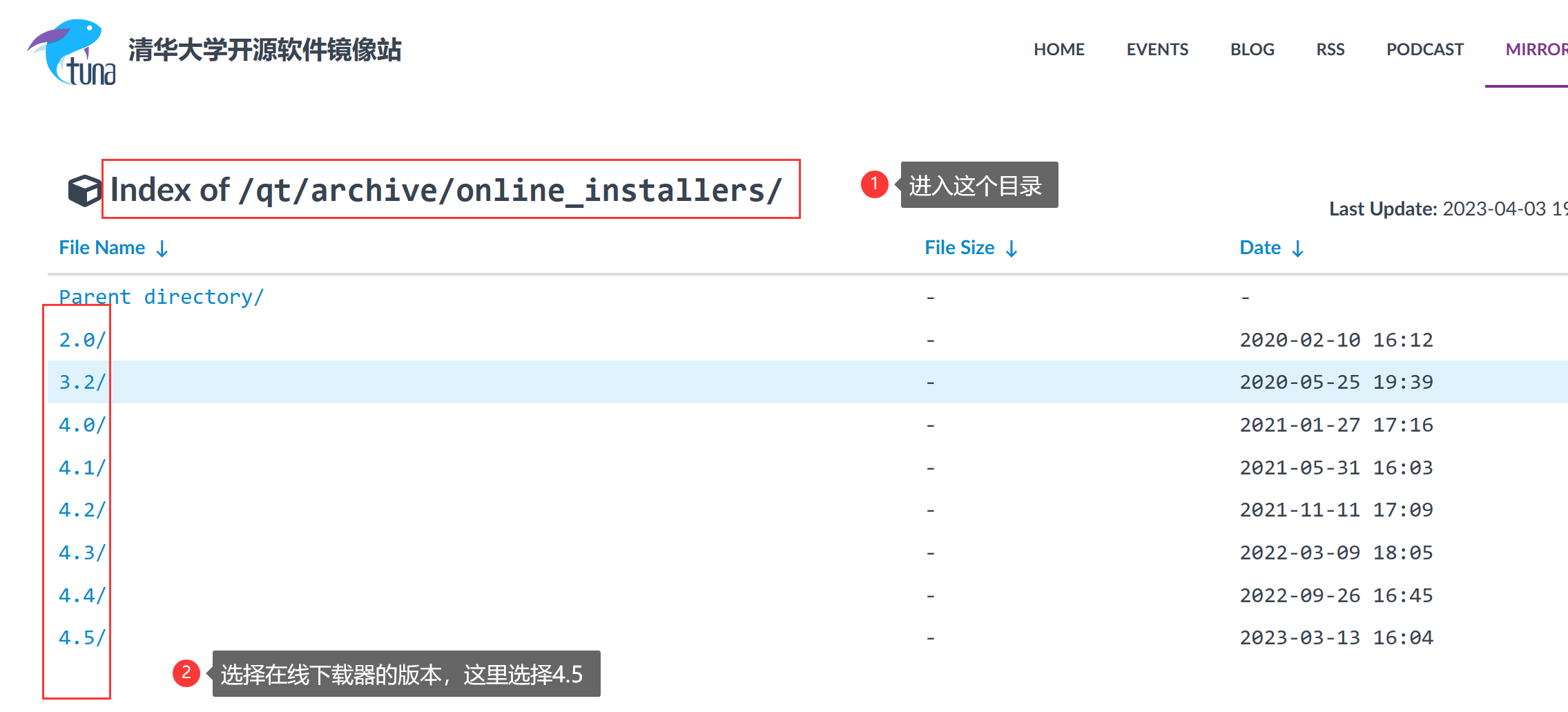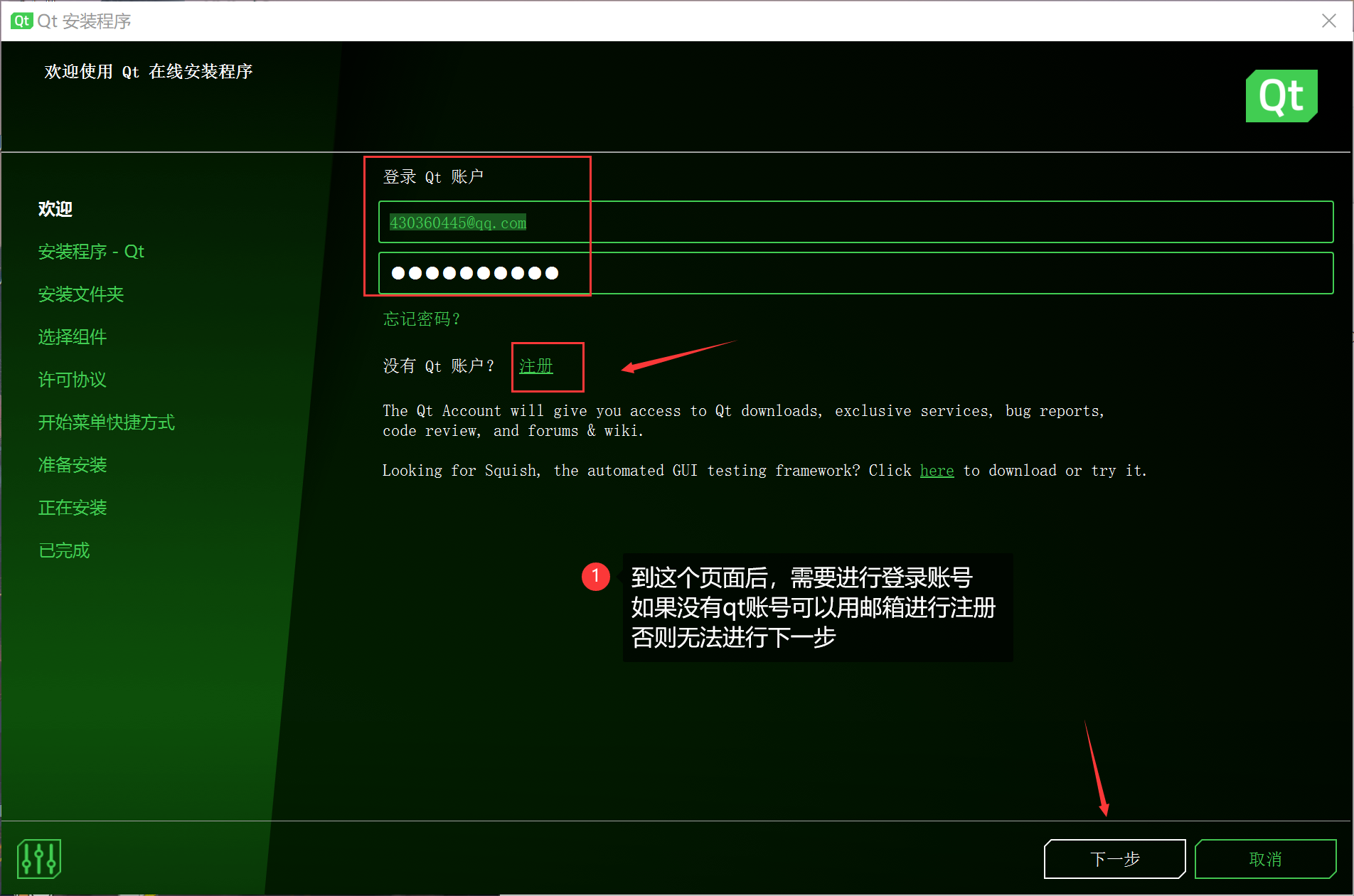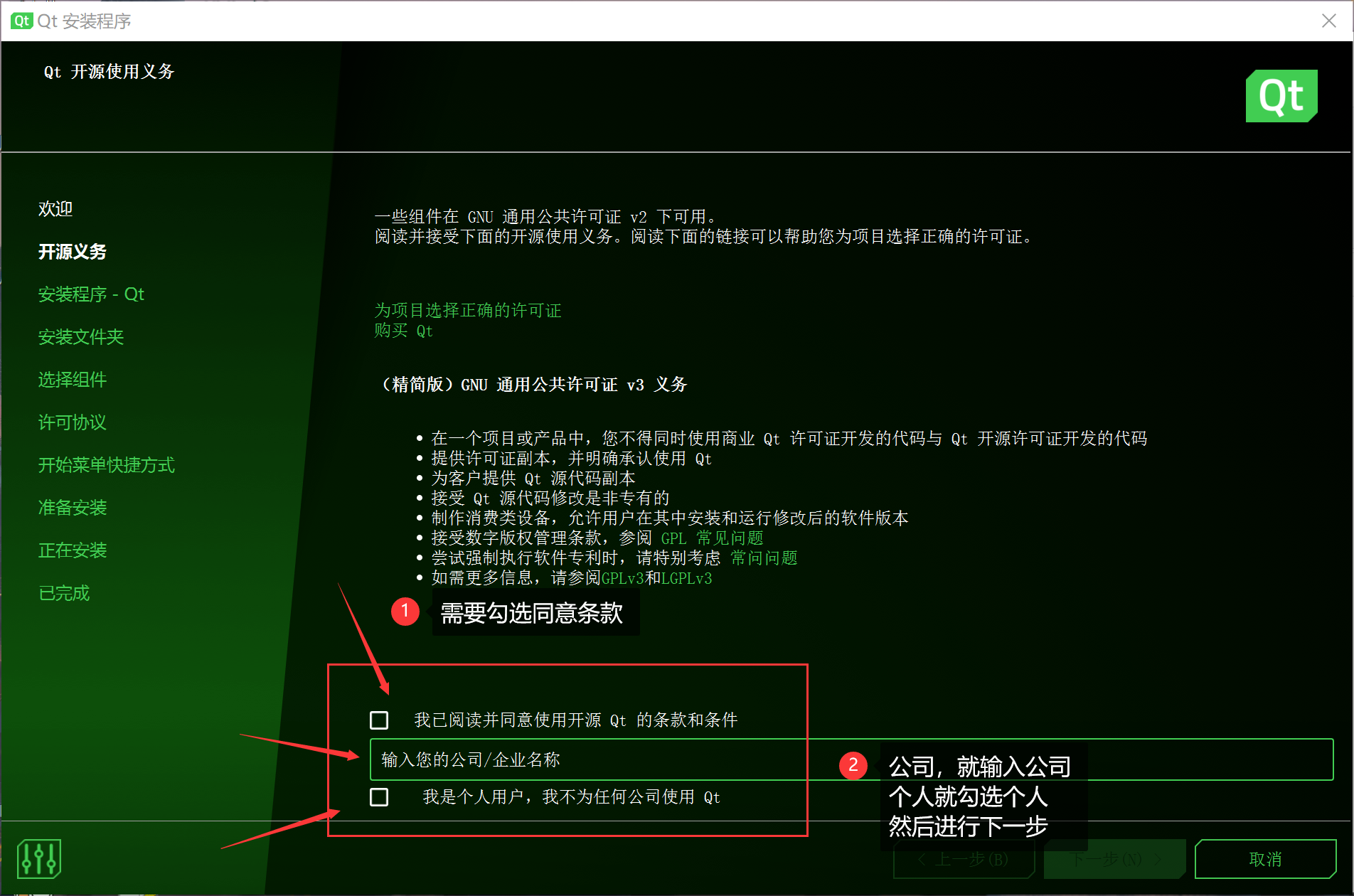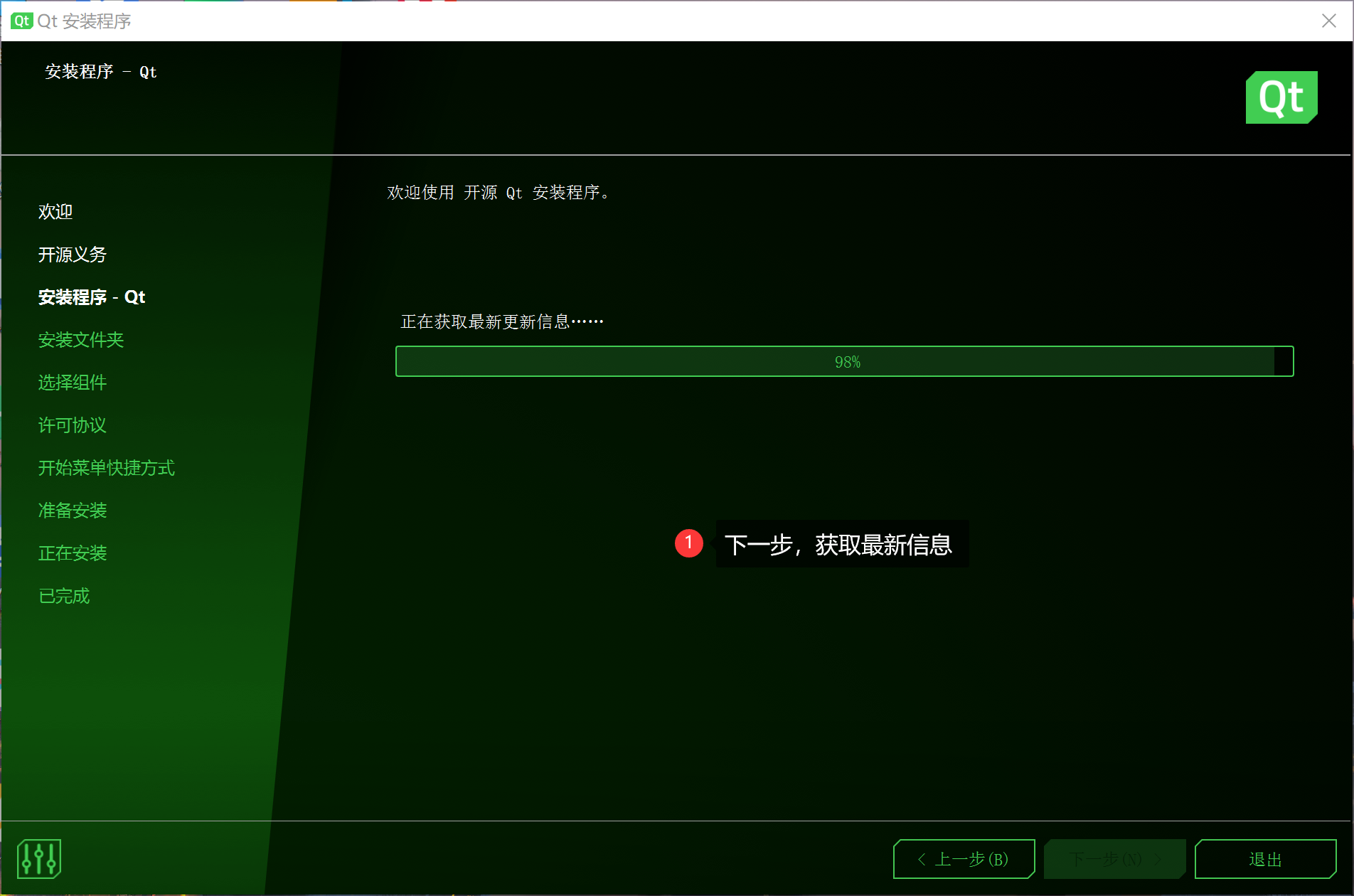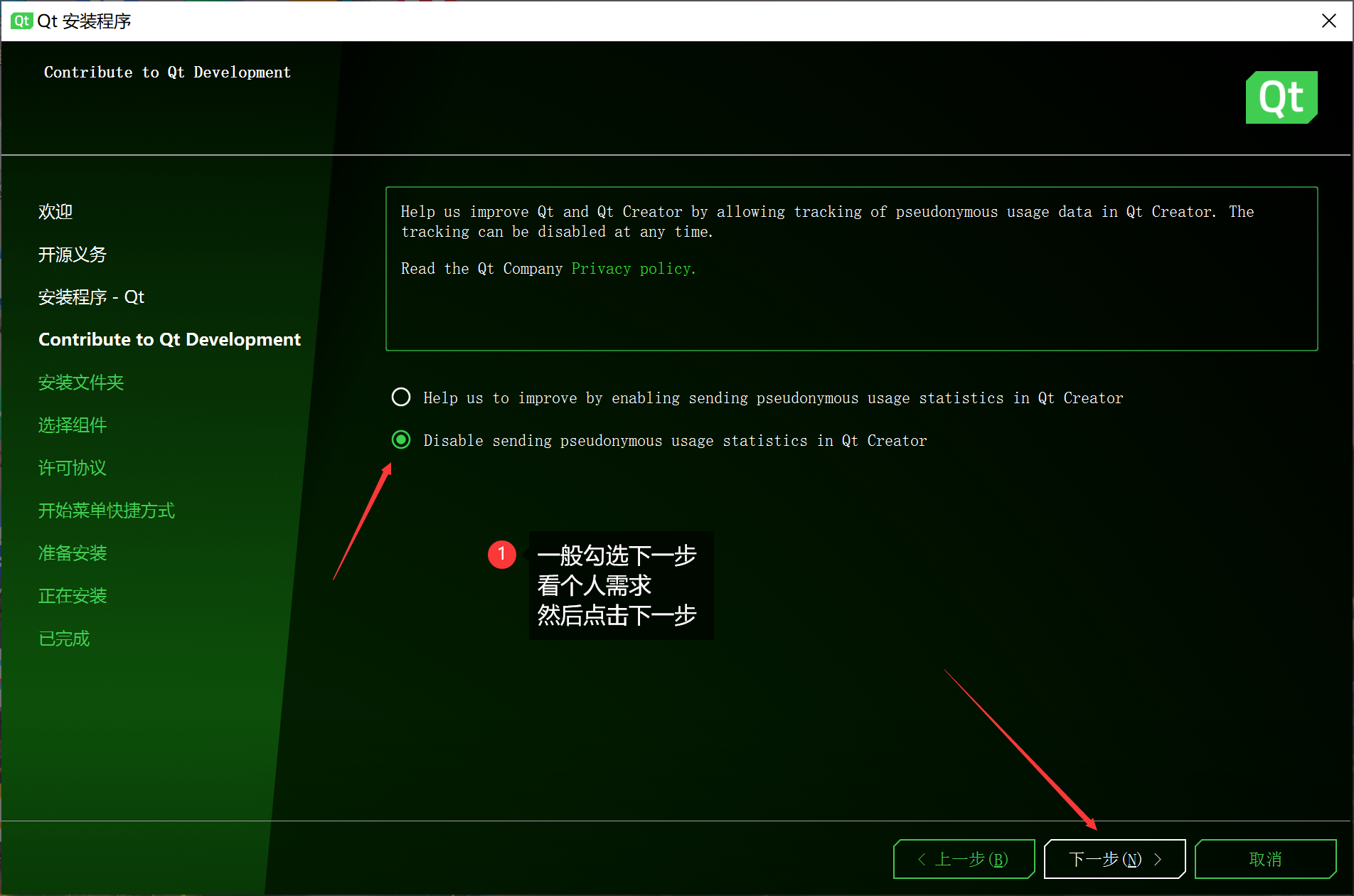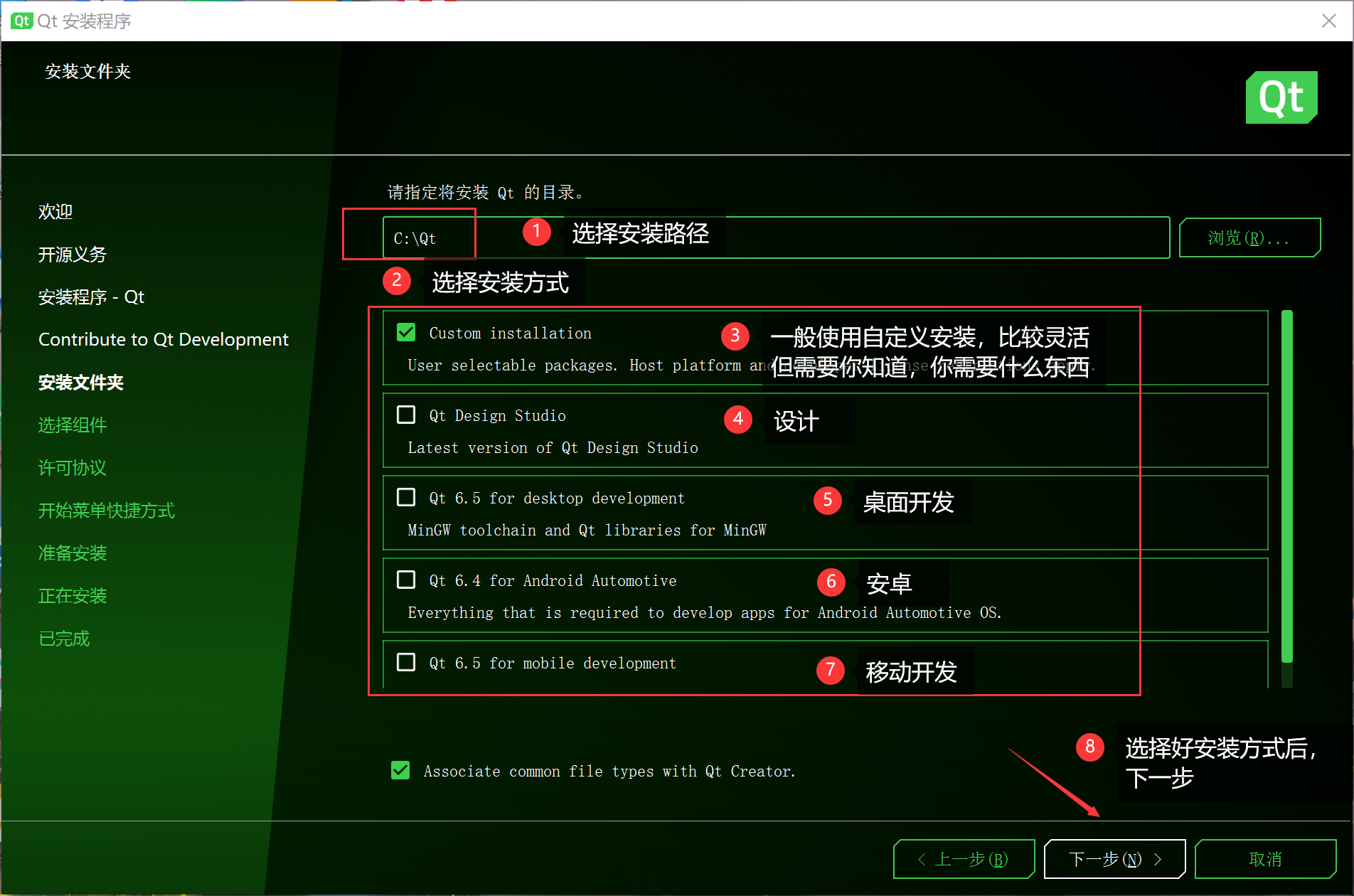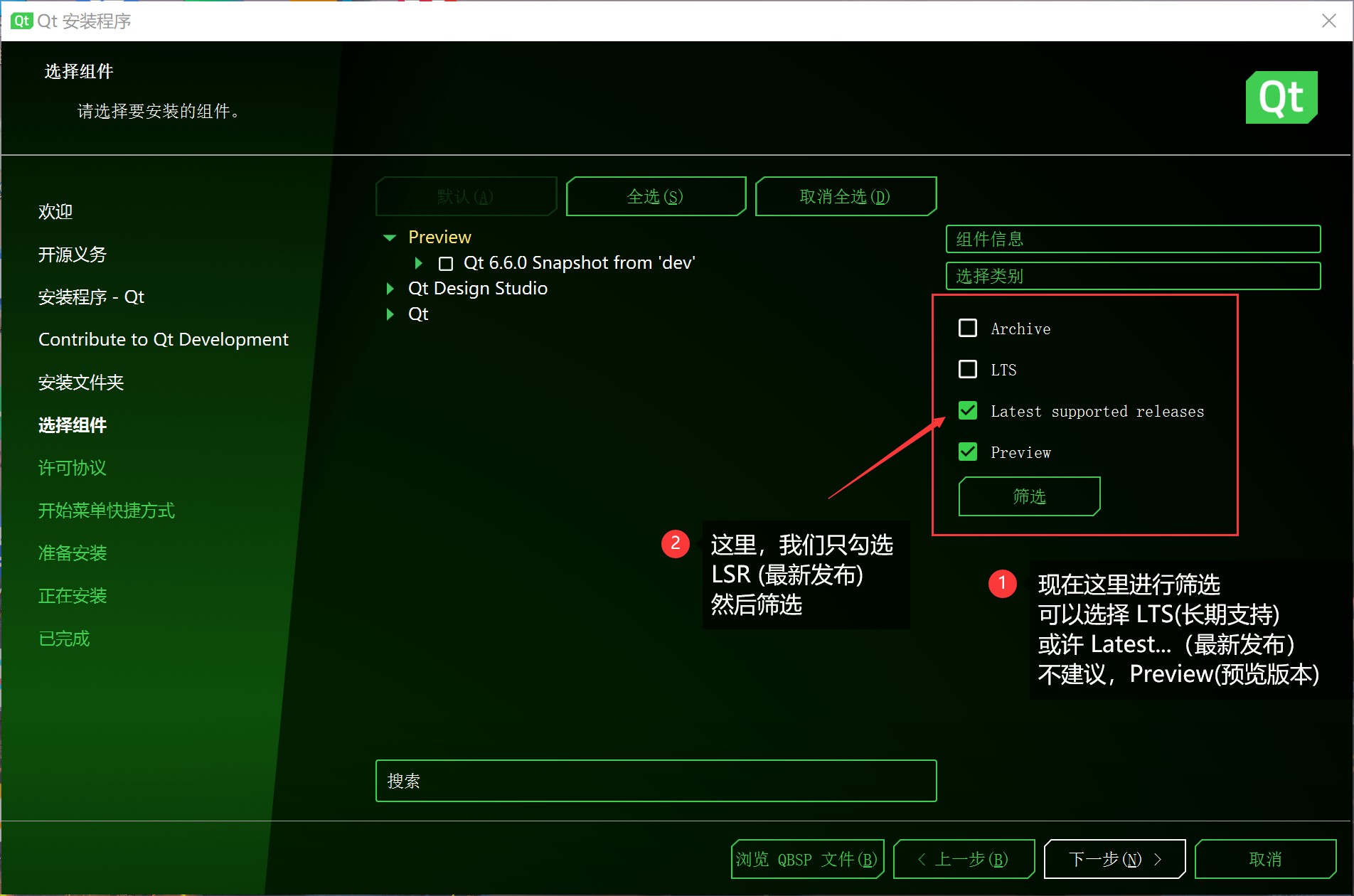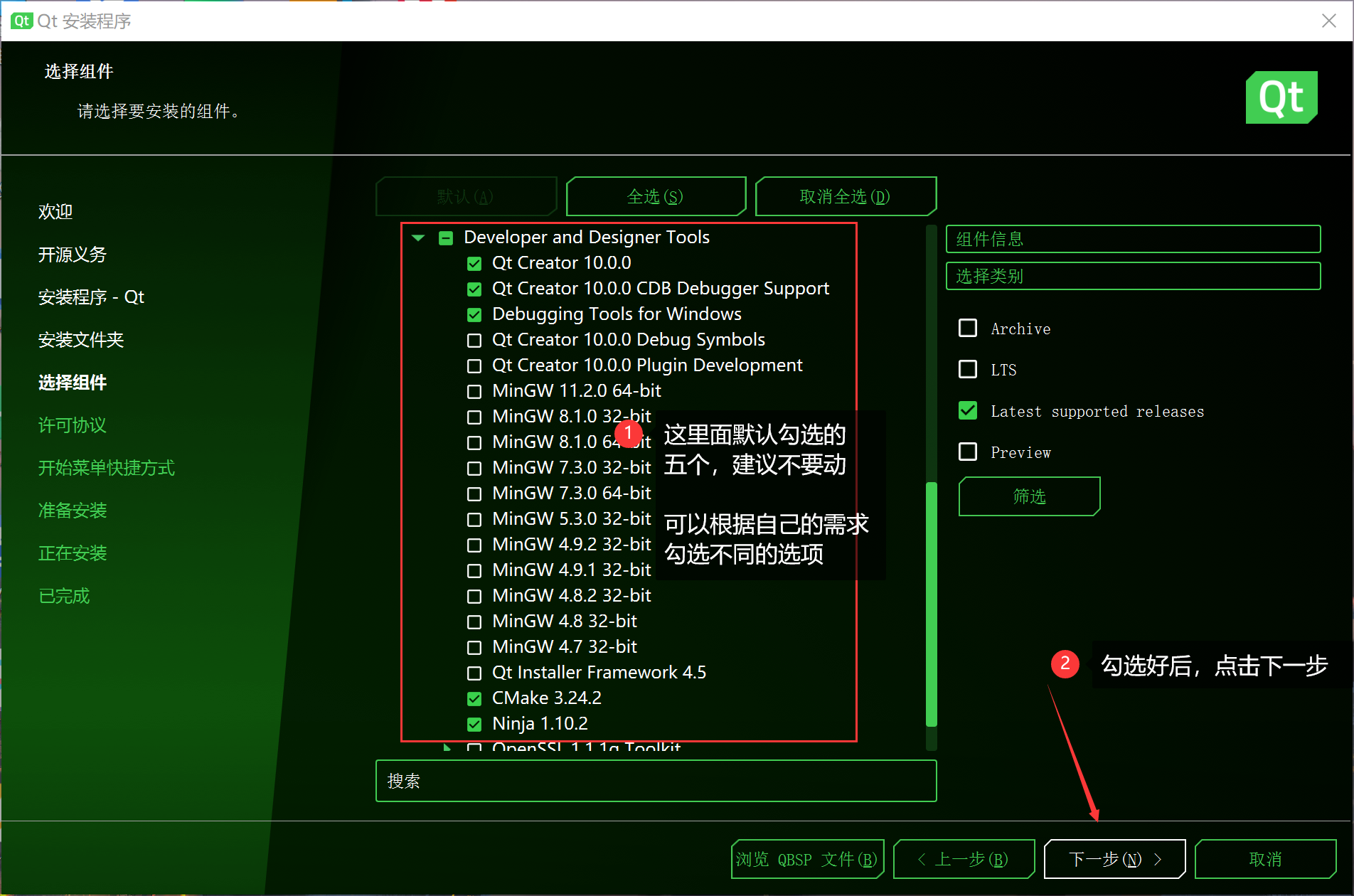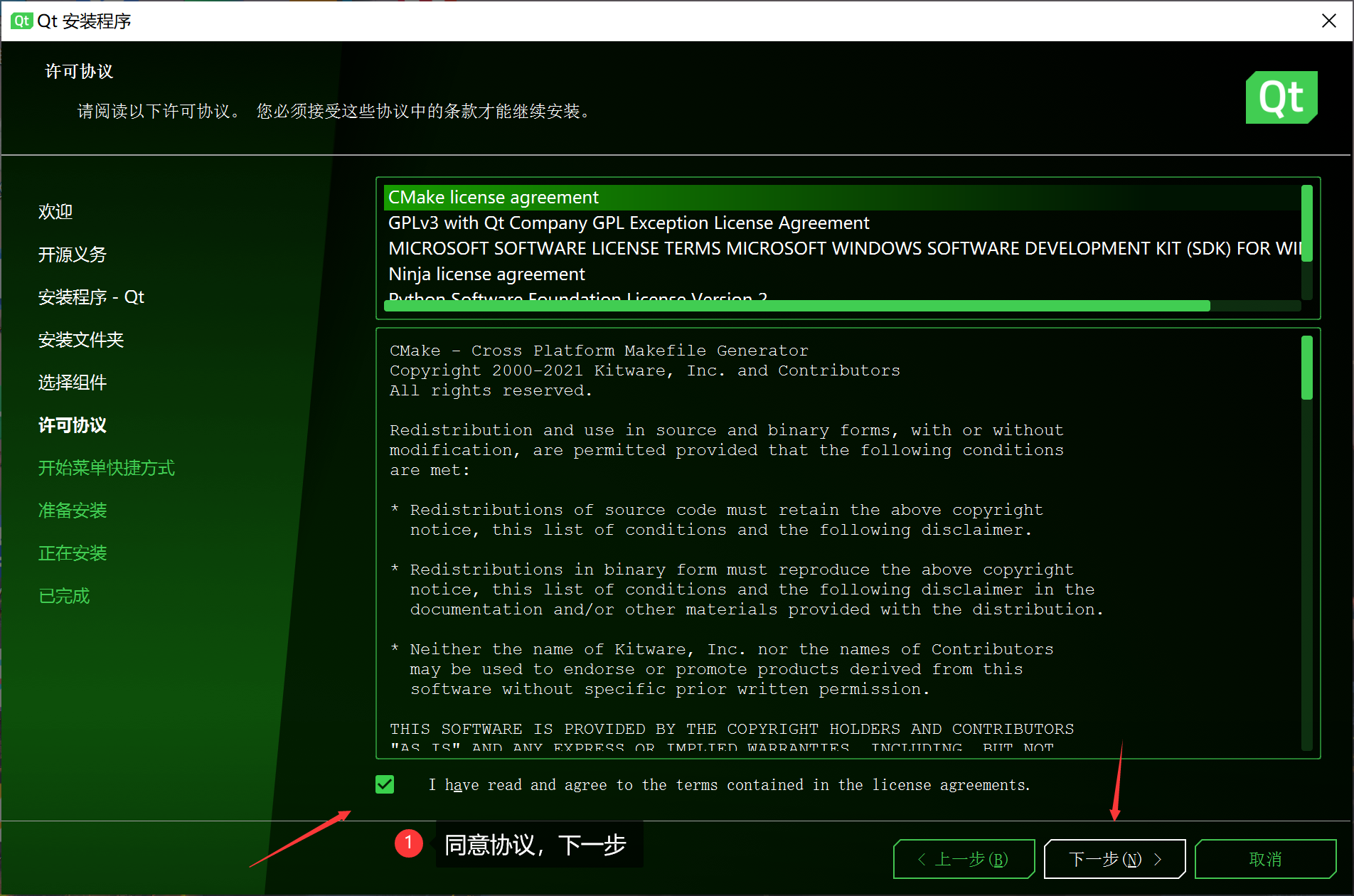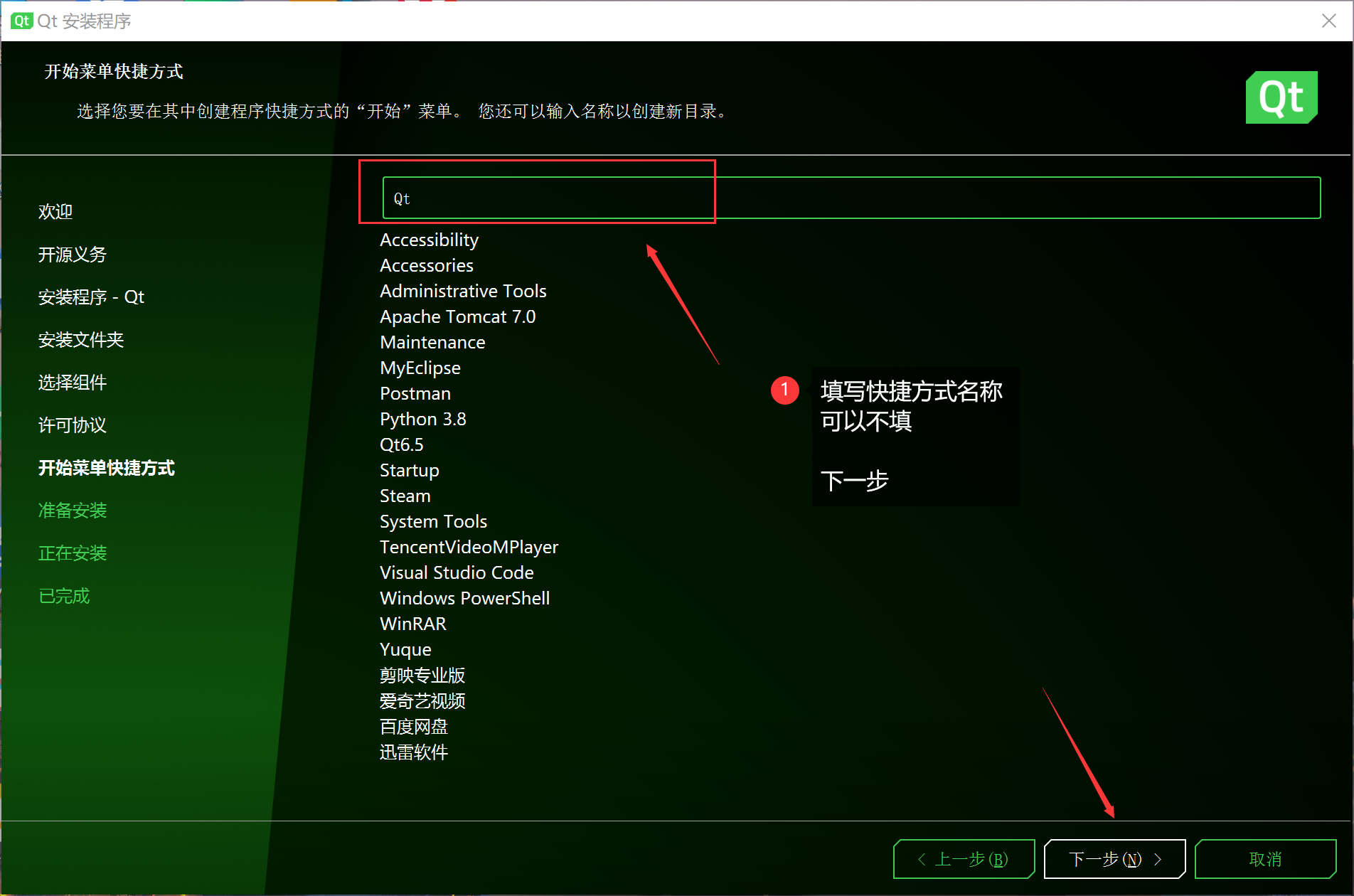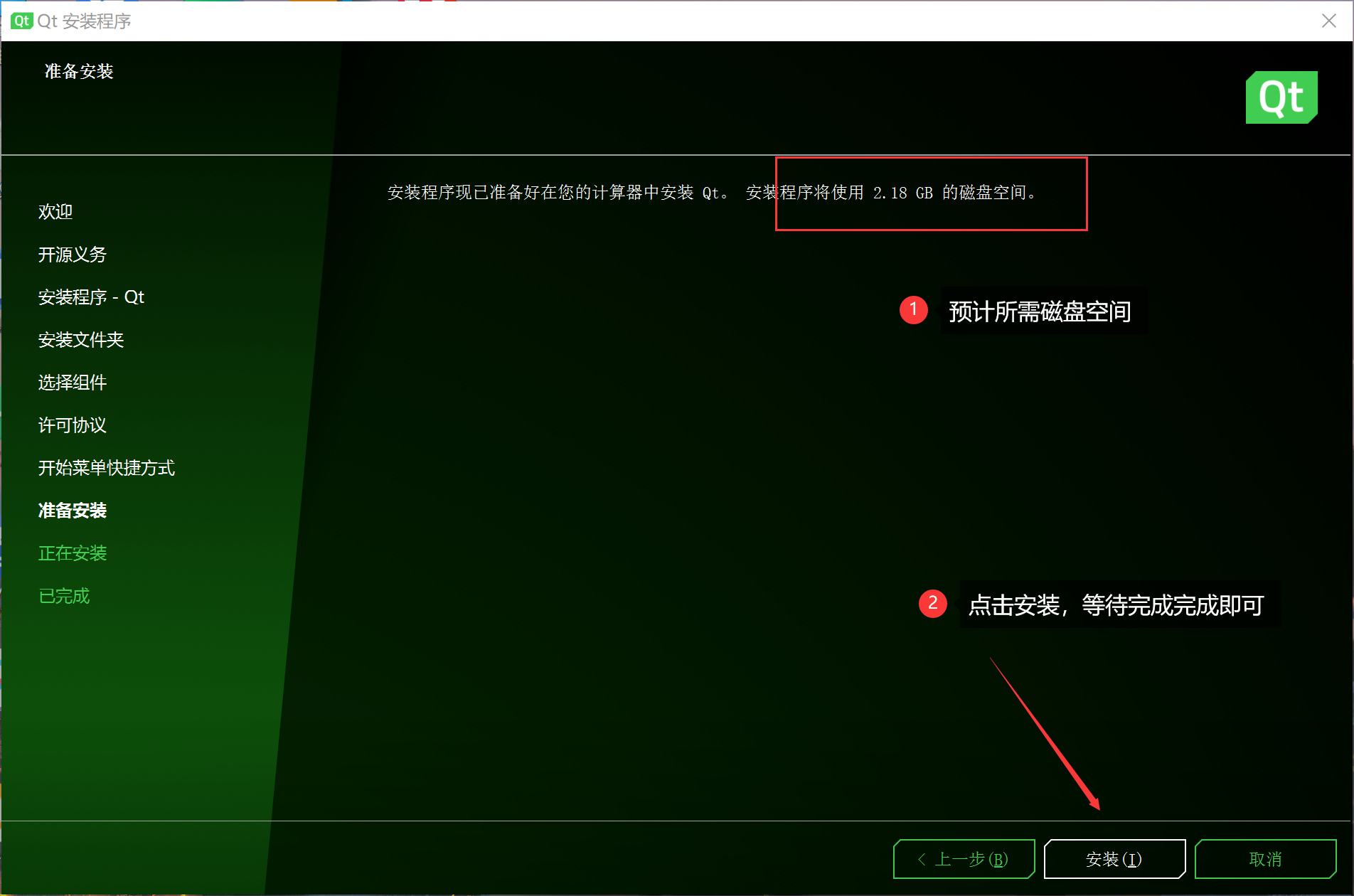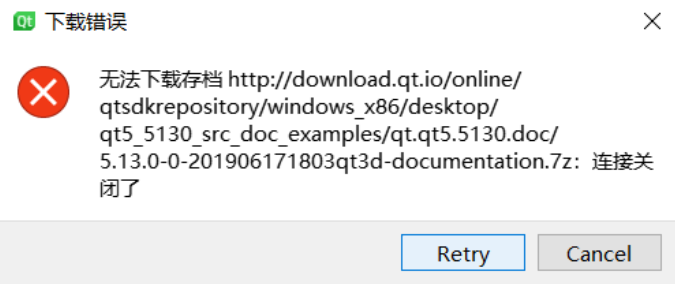QT在window的安装(包括离线安装5.14和在线安装qt6) |
您所在的位置:网站首页 › 在线安装unc0ver611 › QT在window的安装(包括离线安装5.14和在线安装qt6) |
QT在window的安装(包括离线安装5.14和在线安装qt6)
|
一、简介
本篇文章将为大家介绍window下QT如何进行安装。作为新手,建议大家可以先下载qt5.12 版本离线版,因为qt5.12版本之后 只能支持在线下载,而离线版已经作为商业化,需要付钱。 二、下载Qt 官网有一个专门的资源下载网站,所有的开发环境和相关工具都可以从这里下载,具体地址是:http://download.qt.io/
archive 和 official_releases 两个目录都有最新的 Qt 开发环境安装包,我们以 archive 目录里的内容为例来说明。点击进入 archive 目录,会看到四个子目录:
我们再进入 qt 子目录 ,看到如下列表:
点击5.14,如图:
这里解释一下 Qt 的版本号,比如 5.14.2 是完整的 Qt 版本号,第一个数字 5 是大版本号(major),第二个数字 14 是小版本号(minor),第三个数字 2 是补丁号(patch)。 只要前面两个数字相同,Qt 的特性就是一致的,最后的数字是对该版本的补丁更新。 目前最新的版本是QT6,但是根据QT5.15.0版本官方给出的OFFLINE_README.txt 文件: 由于Qt Company提供的更改,自Qt 5.15起不再提供开源脱机安装程序。在https://www.qt.io/blog/qt-offering-changes-2020博客中了解有关提供更改的更多信息。 如果您需要离线安装程序,请考虑我们的新版小型企业版Qt:https://www.qt.io/blog/available-now-qt-for-small-businesses 说白了就是从QT5.15.0版本开始,官方不再提供离线版安装包,除非你充钱买商业版。 所以,本博主这里先给大家介绍QT5.14.2最后一个离线版安装包。点击上图的5.14/ 如图:
根据不同的操作系统,选择不同的安装包即可,不用管源码包,除非你想自己编译或者阅读源码。 我们以 Windows 安装包(qt-opensource-windows-x86-5.14.2.exe)讲解一下 Qt 安装包命名规则,其中: opensource 是指开源版本; windows 是指开发环境的操作系统; x86 是指 32 位系统; 5.14.2 是 Qt 版本号。 点击qt-opensource-windows-x86-5.14.2.exe,进行下载。在这里建议大家使用迅雷下载,大概3个G,需要一些时间。 三、离线安装QT5.14.2在安装之前,博主建议大家先把电脑的网络断开,因为等下安装的时候会要求你注册账号和密码,如果你不想要注册,建议大家先断开网络然后再点击安装包进行安装。 1、点击qt-opensource-windows-x86-5.14.2安装包,如图:
2、注册 账号和登录
如果你在安装之前已经断开网络(若没有断开,则自行注册),就不需要注册,直接跳到下一步:
3、下一步:
安装路径默认即可,同时也建议大家不要改路径 4、下一步:
这里选择组件,我建议大家选择MinGW编译器,如果你选择的是MSVC编译器,你还需要下载对应版本的VS,比如选择MSVC 2015,则你需要下载VS2015。 5、下一步:
6、等待安装:
7、最后点击完成即可。
建议去国内的镜像网站下,官网很慢 清华大学:Index of /qt/ | 清华大学开源软件镜像站 | Tsinghua Open Source Mirror 推荐使用清华大学的网站 Index of /qt/archive/online_installers/4.5/ | 清华大学开源软件镜像站 | Tsinghua Open Source Mirror
2、用在线下载工具安装QT 这里推荐使用命令行 --mirror https://mirrors.ustc.edu.cn/qtproject 例如:E:\Tools>qt-unified-windows-x64-4.5.2-online.exe --mirror https://mirrors.ustc.edu.cn/qtproject 如果直接使用安装包,可能会出现下载错误:无法下载存档
命令行输入后,回车,即可进入在线安装页面
在这里,如果是直接点击软件进行安装的,就有可能报错! 而,用上述方法,命令行,便可以顺利安装! 同时,下载速度相当客观,比官网下载快很多!
安装完后,就可以使用QT了! 易报错点: 1、在使用QTCreator中创建项目时,路径不要有中文,否则容易报错! 感谢两位博主 window下QT的安装(包括离线安装5.14和在线安装qt6)_qt离线安装_小何在线的博客-CSDN博客 详解QT6.5在线下载—使用国内镜像_qt镜像下载_怀秋秋意的博客-CSDN博客 |
【本文地址】
今日新闻 |
推荐新闻 |